Quand ça vient Naviguer sur Internet Nous avons passé la majeure partie de la journée à faire cela, c'est la vérité. Mais il y a des moments où nous rencontrons des erreurs lors de la navigation, du défilement ou de la navigation sur des sites Web. Parfois, nous pensons que ces erreurs peuvent se produire en raison de la présence de Problème de réseau Ou un problème avec le modem / Le routeur. Mais ce n'est pas toujours le cas. De nombreux utilisateurs ont récemment rencontré une erreur nommée "err_cache_miss", et dans cet article, nous vous donnerons des moyens de la corriger.
Les gens utilisent différentes applications de recherche pour terminer leur travail, mais Google Chrome est l'un des Navigateur le plus utilisé partout dans le monde. C'est l'un des plus Navigateurs Web Couramment utilisé par les utilisateurs. Il essaie toujours d'introduire de nouvelles fonctionnalités afin qu'il puisse maintenir sa position. Mais il est indéniable que de nombreuses personnes sont également confrontées à un problème avec Google Chrome. Mauvais ERR_CACHE_MISS Chrome est l'une des erreurs rencontrées par de nombreux utilisateurs Naviguer sur le Web.
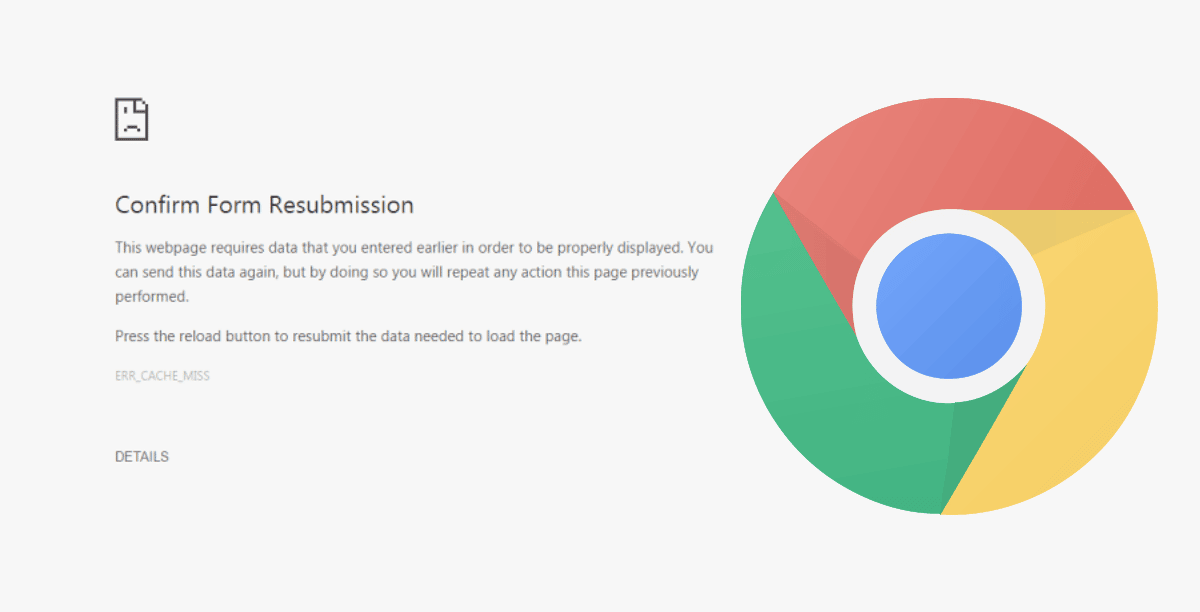
Correction des erreurs de crash de page "Désolé!" Et d'autres erreurs de chargement de page
Si vous voyez un message d'erreur "Oups" ou un autre code d'erreur au lieu d'une page Web, cela signifie que Chrome a des problèmes de chargement. Vous pouvez également remarquer que la page se charge lentement ou ne s'ouvre pas du tout.
Problèmes de chargement de page et codes d'erreur associés
Les codes d'erreur suivants indiquent un problème d'ouverture de la page.
- "Désolé!": Chrome a du mal à charger la page.
- ERR_NAME_NOT_RESOLVED: Le nom d'hôte (adresse Web) n'existe pas.
- ERR_INTERNET_DISCONNECTED: L'appareil n'est pas connecté à Internet.
- ERR_CONNECTION_TIMED_OUT ou ERR_TIMED_OUT: La page a mis trop de temps à se connecter. La connexion Internet peut être très lente ou la page peut être trop occupée.
- ERR_CONNECTION_RESET: Quelque chose s'est produit vous déconnectant de la page.
- ERR_NETWORK_CHANGED: L'appareil s'est déconnecté du réseau ou un nouveau réseau a été connecté pendant le chargement de la page.
- ERR_CONNECTION_REFUSED: La page a empêché Chrome de se connecter.
- ERR_CACHE_MISS: Vous devez soumettre à nouveau les informations que vous avez entrées précédemment sur la page.
- ERR_EMPTY_RESPONSE: Le site Web n'a envoyé aucune donnée et peut être désactivé.
- ERR_SSL_PROTOCOL_ERROR: La page a envoyé des données que Chrome ne reconnaît pas.
- Bad_ssl_client_ath_cert: La connexion au site Web (comme une banque ou un site Web d'entreprise) ne fonctionne pas en raison d'un faux certificat client.
Vous pouvez également voir un ou plusieurs de ces problèmes:
- Le site n'est pas accessible.
- Le site Web ne peut pas être ouvert.
- HTTPS ne peut pas être ouvert.
- L'image ne peut pas être chargée.
- Impossible d'ouvrir un nouvel onglet.
- Pour résoudre le problème, suivez les étapes de dépannage ci-dessous.
Pour corriger ces erreurs, essayez les suggestions ci-dessous.
Tout d'abord, comment l'erreur Err_cache_miss et les autres erreurs se produisent-elles?
Eh bien, l'erreur est souvent remarquée lors du test Le développeur l'a appliqué Qui contient du code malveillant, ou parfois l'utilisateur le rencontre lors de la navigation sur certains sites Web.
Il a également été observé que cette erreur «err_cache_miss» se produit uniquement dans Google Chrome.
Une erreur "ERR_CACHE_MISS" apparaît à l'écran lorsque le navigateur n'atteint pas l'adresse Web exacte ou lorsque l'utilisateur tente de ressaisir les données de recherche sur ce navigateur. Il n'y a pas beaucoup de facteurs qui provoquent cette erreur.
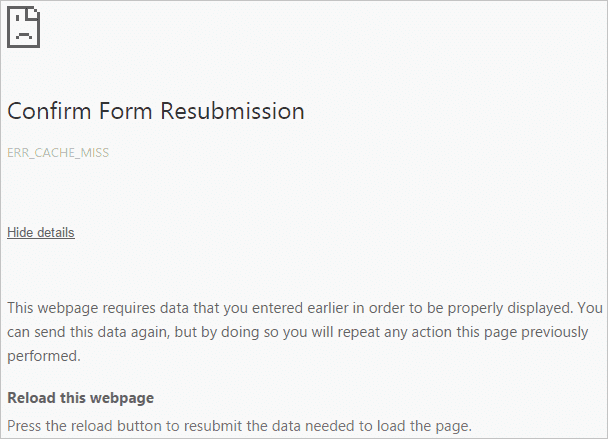
Apparaît immédiatement à l'écran avec le message: "Confirmer la nouvelle soumission du formulaireEt un sous-message d'erreur: ERR_CACHE_MISS.
Maintenant, nous parlons de pourquoi c'est arrivé.
Cette erreur se produit principalement lorsque le navigateur Web rencontre des problèmes avec son système de cache. Le problème du spouleur appartient principalement à un site Web ou une application Web spécifique en raison des codes incorrects dans lesquels le site Web ou l'application a été programmé.
Ainsi, la cause du problème est:
- Raison 1 Mauvaise programmation de site Web
- Raison 2 - Certaines erreurs dans le navigateur peuvent entraîner l'affichage de la page d'erreur.
- Raison 3 - Lorsque le navigateur n'est pas en mesure d'obtenir les fichiers de cache sur le site Web.
Les méthodes corrigent l'erreur Err_cache_miss
Nous pouvons corriger cette erreur rapidement si vous connaissez sa cause. Mais si vous ne voyez pas la raison, vous pouvez résoudre l'erreur en essayant les sept méthodes répertoriées ci-dessous:
La première façon - recharger la page
Cette méthode est le moyen le plus rapide et le plus utilisé que nous pouvons utiliser lorsqu'un message apparaît ERR_CACHE_MISS Sur l'écran de l'ordinateur. Si cette erreur est causée par certains Problèmes de réseau Peut-être en raison d'une mauvaise connectivité, d'un mauvais réglage des paramètres réseau lors du chargement des pages, etc., cette technique est plus efficace et fonctionne définitivement. Vous pouvez lire notre guide Les meilleurs outils pour résoudre les problèmes de réseau Pour avoir des idées.
Pour recharger la page, appuyez simplement sur la touche F5 Sinon, cliquez sur le bouton Recharger 
Si vous voyez que cette méthode est largement inefficace et ne fonctionne pas pour vous, alors il n'y a aucun problème avec votre réseau. Vous devez donc suivre les autres méthodes mentionnées ci-dessous dans cet article.
Méthode 2 - Effacer les données du navigateur
Souvent, lorsque nous naviguons sur des sites Web, nous téléchargeons malheureusement certains fichiers.En outre, nous annulons également le nombre de tâches en cours. Ce type d'action entraîne une accumulation et un cache de fichiers inutiles ou corrompus dans votre navigateur, ce qui provoque l'erreur ERR_CACHE_MISS. Cette erreur peut être éliminée en effaçant ce type de données du navigateur. Pour ce faire, vous devez suivre ces étapes pour effectuer le travail:
- Étape 1: Tout d'abord, vous devrez cliquer sur le bouton Plus
- Étape 2: Après cela, vous devez cliquer sur Plus d'outils Sélectionnez ensuite Effacer les données de navigation.
- Étape 3: Ensuite, à côté de "Plage de dates", choisissez Toutes les heures.
- Étape 4: Choisissez des images, des fichiers mis en cache, des cookies et d'autres données de site Web. Désélectionnez d'autres types de données.
- Étape 5: Puis cliquez sur Effacer les données.
- Étape 6: Enfin, redémarrez le navigateur.
De plus, cette méthode peut également corriger une erreur ERR_INTERNET_DISCONNECTED En chrome.
Cette méthode fonctionne dans la plupart des cas lorsque des fichiers endommagés sont à l'origine de l'erreur. Si cette méthode ne fonctionne pas, vous devez à nouveau suivre les méthodes mentionnées ci-dessous.
Méthode XNUMX - désactiver une ou plusieurs extensions dans le navigateur Web
Parfois, lorsque la page Web ne peut pas être chargée dans le navigateur, cela est dû à certains modules complémentaires spécifiques du navigateur qui ont bloqué la fin du processus. Si vous savez que c'est le cas dans le navigateur, vous devez résoudre le problème. Vous devez suivre les étapes ci-dessous pour désactiver l'extension dans le navigateur:
- Étape 1: Tout d'abord, vous devez cliquer sur le bouton Plus
- Étape 2: Après cela, cliquez sur l'option Plus d'outils Puis cliquez sur ajouts.
- Étape 3: Là, vous verrez une liste des plugins installés sur votre navigateur Web.
- Étape 4: Essayez d'abord de désactiver l'extension de blocage des publicités, puis votre problème sera résolu.
- Étape 5: Vérifiez si le problème est résolu. Sinon, désactivez également tous les autres plugins installés sur votre navigateur.
Ainsi, l'erreur sera corrigée ERR_CACHE_MISS. Si cette méthode n'est pas en mesure de résoudre ce problème, ne paniquez pas, vous avez d'autres moyens de résoudre ce problème.
Méthode XNUMX - Réinitialiser le réseau à l'aide d'une invite de commande
En cas de problème de communication avec le réseau, cette méthode sera plus productive et fonctionnera facilement pour corriger l'erreur ERR_CACHE_MISS. À l'aide d'une invite de commande, vous pouvez définir les paramètres réseau par défaut.
Voici les étapes à suivre pour résoudre ce problème:
- Étape 1: Tout d'abord, écrivez cmd Dans la zone de recherche du menu Démarrer.
- Étape 2: Ensuite, choisissez la meilleure correspondance, cliquez avec le bouton droit de la souris et choisissez Exécuter avec les privilèges d'administrateur.
- Étape 3: Après cela, vous devez taper les commandes suivantes, une par une dans l'invite de commandes:
ipconfig/release
ipconfig/all
ipconfig/flushdns
ipconfig/renew
netsh int ip set dns
netsh winsock reset
- Étape 4: Redémarrez votre ordinateur.
Les paramètres réseau sont maintenant de retour à leur valeur par défaut. S'il y a des erreurs dans votre système, vous ne verrez pas d'erreur ERR_CACHE_MISS Plus sur votre écran.
Méthode XNUMX - désactiver le cache dans un navigateur Web
Si toutes les méthodes ci-dessus ne fonctionnent pas, vous devez suivre certaines étapes avancées dans Google Chrome. Une option consiste à désactiver le cache. Ce paramètre vous aide à éviter une erreur ERR_CACHE_MISS. Vous devez suivre les étapes ci-dessous pour désactiver le cache:
- Étape 1: Tout d'abord, appuyez sur Ctrl + Maj + I Suivi d'une clé F1. Le menu des paramètres s'ouvre.
- Étape 2: Cliquez ensuite sur une option Désactiver la mise en mémoire tampon.
- Étape 3: Redémarrez ensuite le navigateur.
Cette méthode vous aidera à gérer une erreur ERR_CACHE_MISS. Mais néanmoins, si vous rencontrez à nouveau ce problème, la méthode suivante résoudra cette erreur.
Méthode 6 - Utilisez l'outil de développement
Outils de développement Il s'agit d'un ensemble d'outils disponibles sur le navigateur Chrome, qui peuvent Utilisez-le pour corriger les erreurs Mineur. Ces outils sont également utilisés pour éliminer une erreur ERR_CACHE_MISS Aussi. Vous devez donc suivre ces étapes:
- Étape 1: D'abord, appuyez sur Ctrl + Maj + I Ouvre le tableau de bord du développeur.
- Étape 2: Puis, depuis une fenêtre Outil de développement , Sélectionnez l'onglet التطبيق Dans la liste des options disponibles.
- Étape 3: Puis cliquez sur Stockage clair Sélectionnez ensuite le site Web que vous souhaitez supprimer.
- Étape 4: Puis cliquez sur Effacer les données du site Web.
- Étape 5: Enfin, redémarrez le navigateur.
Cette méthode est l'une des plus efficaces. Et cela résout toutes sortes de problèmes.
Si une méthode décrite pour vous ne fonctionne pas, vous devez suivre la méthode racine pour résoudre ce problème.
Méthode 7 - Réinitialiser le navigateur Web
Cette méthode comprend la définition des paramètres par défaut de votre navigateur; vous pouvez le faire avec les étapes suivantes:
Étape 1: Tout d'abord, cliquez sur l'icône Plus 
Étape 2: Puis cliquez sur Afficher les paramètres avancés.
Étape 3: Après cela, cliquez sur une option Réinitialiser.
Étape 4: Confirmez votre action en cliquant sur le bouton Réinitialiser dans la fenêtre d'invite.
Étape 5: Enfin, redémarrez le navigateur.
Différentes instances d'erreur err_cache_miss.
- Vous avez cette erreur en accédant à certains sites Web.
- L'erreur se produit lorsque vous accédez à votre site Web personnel, commercial ou de votre boutique en ligne.
- Ou vous voyez cette erreur lors de l'utilisation de l'outil de développement Chrome.
Maintenant que vous avez analysé et mis en correspondance l'une des situations ci-dessus, vous pouvez obtenir les étapes les mieux adaptées ci-dessous.
1. J'ai eu une erreur Err_Cache_Miss lors de l'accès aux sites Web
Il s'agit de l'une des occurrences d'erreurs les plus courantes. Si vous essayez difficilement d'accéder à un groupe de sites Web et qu'ils n'ont pas été chargés, le message d'erreur s'affiche à la place Err_Cache_Miss Ici, vous pouvez essayer les deux méthodes suivantes pour résoudre ce problème.
- Effacer les données du navigateur Web Google Chrome - Oui, la suppression de toutes les données de navigation Chrome peut corriger cette erreur. Cela signifie que si certains fichiers corrompus (cookies, fichiers mis en cache) sont stockés dans votre navigateur. C'est peut-être la cause de l'erreur. Pour effacer vos données de navigation, vous pouvez les définir par défaut, saisissez -chrome: // settings / resetProfileSettings Dans la barre d'adresse de votre navigateur, cliquez ensuite sur "Réinitialiser" .
- Désinstallez la barre d'outils et les plug-ins / bloqueurs de publicités indésirables - une erreur se produit parfois lors de l'installation de barres d'outils malveillantes inutiles sur votre navigateur Web. Vous devez donc les supprimer pour résoudre ce problème.
2. J'ai eu une erreur Err_Cache_Miss lors de l'accès à votre site Web
Eh bien, cela ne signifie pas que si cette erreur se produit, le code de votre site Web contient des erreurs.
Le problème peut provenir du navigateur Web Chrome.
Donc, vous devez d'abord essayer les méthodes ci-dessus, sauf si vous avez récemment modifié votre site Web. Dans ce cas, annulez simplement ce que vous avez fait et tout ira bien.
En ce qui concerne Utilisateurs WordPress , Nous vous recommandons de désactiver tout type de module complémentaire pour le stockage temporaire afin de tester si ce sont ces modules complémentaires qui provoquent une erreur. Err_Cache_Miss Ou non.
3. J'ai une erreur Err_Cache_Miss lors de l'utilisation de l'outil de développement
Si vous utilisez les outils de développement Google Chrome, ce message d'erreur est un problème courant.
لماذا? Tout simplement à cause d'erreurs. Mettez simplement à jour le navigateur Web Chrome pour résoudre ce problème. Après cela, vous verrez que ce problème a complètement disparu.
Toutefois, si vous utilisez déjà la version la plus récente, vous devrez attendre que la prochaine mise à jour soit disponible. Sinon, vous pouvez essayer certaines des méthodes ci-dessous
Supprimer les extensions inutiles - Comme mentionné dans les méthodes mentionnées ci-dessus, la suppression des extensions inutiles vous aidera certainement à vous débarrasser de cette erreur.
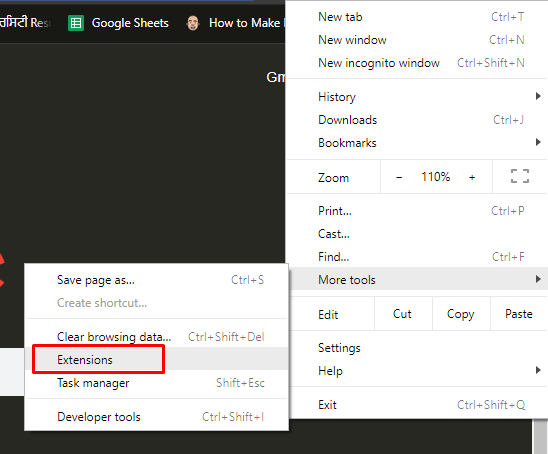
Désactiver le système de mise en mémoire tampon - Vous pouvez désactiver le système de cache manuellement lors de l'utilisation Outils de développement. Oui, c'est vrai. Pour désactiver la mise en cache, appuyez simplement sur Ctrl + Maj + I ثم F1 Choisissez ensuite "Désactiver le cache (lorsque DevTools est ouvert)". Après cela, rechargez simplement la page Web en appuyant sur Ctrl + F5 et vous êtes OK.
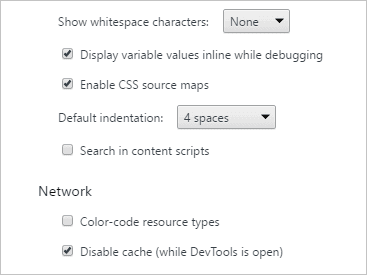
Conclusion
L'erreur ERR_CACHE_MISS est l'une des erreurs courantes dans Google Chrome. Il n'y a pas beaucoup de facteurs à l'origine de ce problème dans Google Chrome. Mais les connexions faibles et réseauParamètres du système Etc. sont quelques éléments communs de ce problème. Il existe différentes manières de résoudre ce problème. Chaque méthode peut être utilisée selon sa cause. Toutes les méthodes sont très utiles. Mais les outils de développement sont l'un des meilleurs moyens.
Cette méthode peut être utilisée dans tous les types de problèmes. Cette méthode peut également être utilisée pour traiter un autre type de problème tel que Le site n'est pas accessible Dans Google Chrome, etc. Cette erreur n'est pas très compliquée, toutes les méthodes indiquées fonctionneront pour vous. Mais attention à ne pas utiliser C'est à dire un autre appliqué pour résoudre ce problème. Si le problème persiste, vous pouvez installer un autre navigateur, ici Meilleurs navigateurs Web à base de chrome.







